- 1王牌战争载具改装怎样玩_王牌战争载具改装玩法介绍
- 2魅族mx3与小米3哪个好_手机技巧
- 3三星s6无限弹窗关闭方法_手机技巧
- 4iphone8升级值得买吗?iPhone6s/iPhone...
- 5iPhone5可以更新升级iOS10.3.2 Beta2吗...
- 6三星S6空中唤醒如何用_手机技巧
- 7红米3高配版与小米note哪一个好?红米3高配版与小米no...
- 8苹果手表Apple Watch防水吗_数码配件
- 9明日之后放风筝专属动作怎样取得_明日之后放风筝专属动作取得...
- 10华为畅享6s与华为麦芒5哪个好?_手机技巧
- 11八款价值3000以下的热门手机推荐 款款都是旗舰手机
- 12王牌战争文明重启11月21号更新内容列表_王牌战争文明重启...
美国西部时间9月30日上午10点(北京时间1日凌晨一点),苹果发布了iOS 13.1.2 / iPadOS 13.1.2 正式版更新。从 iOS / iPadOS 13.1.1 升级包探测只有几十MB,但是尽管如此,iPhone Xs Max 和 iPad Pro 2018 更新依然需要5分钟以上的时间。启动设备后,查看 iOS 和 iPadOS 版本号都从13.1.1(17A854)更新到了13.1.2 (17A860)。
iOS13.1.2正式版更新内容及升级方法:
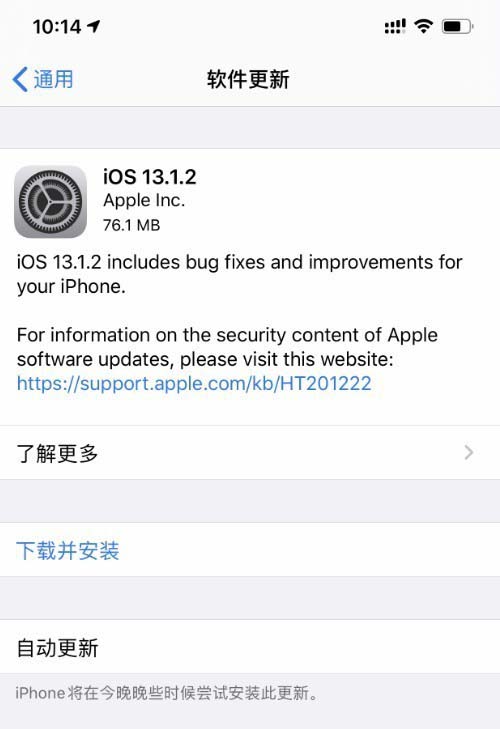
本次正式版本更新内容如下(苹果官方文本)
修复了成功备份后iCloud Backup的进度条可能继续显示的错误。
修复了相机可能无法正常工作的问题。
解决手电筒可能无法启动的问题。
修复了可能导致显示校准数据丢失的错误。
修复了无法从HomePod运行快捷方式的问题。
解决蓝牙可能在某些车辆上断开连接的问题。
固件下载:
iPhone 11
iPhone 11 Pro, iPhone 11 Pro Max
iPhone XS Max, iPhone XS
iPhone XR
iPhone X
iPhone 8, iPhone 7
iPhone 8 Plus, iPhone 7 Plus
iPhone SE
iPhone 6s
iPhone 6s Plus
iOS13支持设备如下:
iPhone XS Max、iPhone XS、iPhone XR、iPhone X、iPhone 8、iPhone 8 Plus、iPhone 7、iPhone 7 Plus、iPhone 6s、iPhone 6s Plus、iPhone SE。(iPhone6及以下机型将不再支持iOS 13)
升级方法1:DFU刷机
1、将手机电量充满,充至100%以后,再刷机(能解决部分电量显示错误问题。)
2、备份你的重要资料,将设备连接到iTunes上面
3、手机开机状态,先按住关机键2秒,然后,同时按住关机键和Home键8-10秒;最后,只按住Home键15秒。
4、进入DFU状态后,手机是黑屏的,iTunes检验到处于一个恢复状态的iPhone
5、在iTunes中按住shift键的同时鼠标左键点击“恢复”,然后找到下载好的iOS13固件包,选择刷入即可。
警告:此方法会清空你的个人资料,请备份资料后再操作;刷机有风险,操作请谨慎。
刷入成功后进入设置-通用-还原,执行一次“抹掉所有内容和设置”,此刷机方法可最大限度避免因系统更新而导致的耗电、卡顿、及系统不稳定现象。
升级方法2:OTA升级
1、首先安装iOS13beta版描述文件:用Safari打开链接并安装描述文件
2、安装描述文件,重启手机
3、进入设置——通用——软件更新,直接OTA检查更新即可。
iPhone7/8/7P/8Plus进入DFU方式:
关闭 iPhone 7,长按设备右侧电源键3 秒,在按住电源键的同时,长按 iPhone 左侧的音量减键,同时按住两个按键 10 秒,松开电源键,但还需要按住音量减键大约 5 秒。
iPhone X/XS/XR进入DFU方式:
首先升级最新版的iTunes。在开机的状态,把数据线插入电脑,解锁,进入到菜单界面,此时手机是亮屏状态。按一下音量+,然后松开。按一下音量-,然后松开。按住电源键,一直等到屏幕熄灭,松开电源键。同时按住电源键和音量-,保持5秒钟。松开电源键,这时候音量-不要松开,一直按住持续5秒钟就成功进入DFU模式了。
推荐资讯 总人气榜
最新教程 本月人气
- 1华为荣耀畅玩6X电量百分比如何设置使用_手机技巧
- 2荣耀V8三种截图方法_手机技巧
- 3华为荣耀5X指纹如何关闹钟?_手机技巧
- 4华为荣耀6 MHL是否支持MHL功能_手机技巧
- 5oppo r11与荣耀v9哪个好用些?差别比较_手机技巧
- 6华为荣耀8如何打开VoLTE通话_手机技巧
- 7华为荣耀8自动拦截响1声电话如何设置使用_手机技巧
- 8荣耀8什么时候出?_手机技巧
- 9华为荣耀zero预约购买地址_数码指南
- 10华为nova8SE与畅享20Plus哪款好 华为nova8...
- 11华为nova9Pro对比iQOO8哪一个值得买?
- 12华为nova8恢复为出厂设置的具体设置方法
- 1iPhone12使用MagSafe充电器需要注意哪一些问题
- 2iPhone12如何设置录音无损质量 iPhone12设置...
- 3iphone12mini充电速度快吗 iphone12mi...
- 4华为P50Pro对比iphone12哪一个值得买?
- 5iphone12promax与小米10至尊纪念版哪一个好 ...
- 6iPhone12如何显示电池百分比 iPhone12电池百...
- 7iPhone12系列支持ipad充电器吗 iPhone12...
- 8iphone11pro如何打开后台程序?
- 9iPhone11如何关闭后台?iPhone11关闭后台软件...
- 10iPhone11剩余电量如何看 iPhone11上查看剩余...
- 11iphone11pro支持不支持无线充电?
- 12iphone11 pro max尺寸是多少?

